¿Cómo Hacer Una División En Excel?
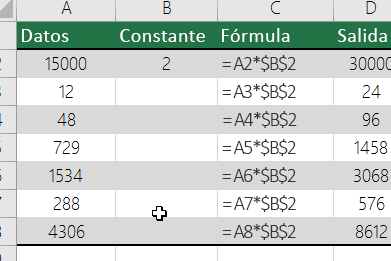
Dentro de las herramientas que facilitan nuestras tareas diarias se encuentra Excel. Es por eso que en este artículo aprenderás de una manera sencilla y efectiva cómo realizar divisiones en Excel, ampliando tus habilidades en esta útil plataforma.
Como Dividir una Celda con una Diagonal en Excel | Celda Dividida con Encabezados (Excel Fácil)
Guía paso a paso para hacer divisiones en Excel
Excel es una herramienta poderosa que permite realizar cálculos complejos y análisis de datos. Uno de los muchos usos que se le puede dar es la división de datos, que, aunque parezca simple, puede resultar complicado si no se conoce el procedimiento adecuado. A continuación, te presentaremos una guía paso a paso para hacer divisiones en Excel.
Localizar la celda donde se hará la división
El primer paso para hacer una división en Excel es identificar la celda donde se desea realizar la operación. Es importante tener en cuenta que la división se realizará en la celda seleccionada y que el resultado se mostrará en esta misma.
Ingresar el símbolo igual (=)
Después de seleccionar la celda, el siguiente paso es escribir el símbolo igual (=) en ella. Esto le indica a Excel que vamos a realizar una fórmula o una operación matemática.
Escribir el número del dividendo
Luego de ingresar el símbolo igual, debes escribir el número del dividendo. Este es el número que deseas dividir. Debes tener en cuenta que Excel permite referenciar otras celdas para recuperar su contenido, por lo que puedes hacer referencia a la celda que contiene el dividendo.
Ingresar el símbolo de división (/)
Después de indicar el dividendo, el siguiente paso es escribir el símbolo de división (/). Este es el símbolo usado en Excel para indicar que se realizará una operación de división.
Escribir el número del divisor
Finalmente, después del símbolo de división, debes introducir el número del divisor. Como con el dividendo, puedes hacer referencia a otra celda que contenga al divisor.
Con estos pasos, podrás realizar divisiones en Excel de manera eficaz y precisa. Recuerda que las operaciones en Excel son muy flexibles y puedes combinar varias operaciones en una sola fórmula.
Preguntas Frecuentes
1. ¿Cómo puedo iniciar una división en Excel?
En Excel, primero debes seleccionar la celda donde deseas mostrar el resultado de la división. Luego, deberás escribir el signo de igual (=), seguido de la celda que contiene el dividendo y el símbolo de la división (/), y finalmente la celda que contiene el divisor. Recuerda siempre presionar 'Enter' para confirmar la fórmula.
2. ¿Qué sucede si divido por cero en Excel?
Si intentas dividir cualquier número por cero en Excel, obtendrás un error denominado #DIV/0!. Esto ocurre porque en matemáticas, la división por cero no está definida.
3. ¿Puedo realizar una división con celdas de distintas hojas en Excel?
Sí, es posible. Solo necesitas especificar la ubicación completa de la celda en la fórmula. Por ejemplo, si quieres dividir una celda en la 'Hoja1' por una celda en la 'Hoja2', tu fórmula se verá así: '=Hoja1!A1/Hoja2!B2'.
4. ¿Cómo puedo dividir una columna entera en Excel?
Para dividir una columna entera por un número específico o por otra columna, simplemente necesitas crear la fórmula en la primera celda y luego arrastrarla hacia abajo mediante el cuadro de llenado, que es el pequeño cuadro en la esquina inferior derecha de la celda. De esta manera, Excel automáticamente adaptará la fórmula para cada fila.
Te Puede interesar
Cambiar Puntos Por Comas En Excel
¿Para Qué Sirve La Ventana De Inspección En Excel?
¿Para Qué Sirve La Fila En Excel?
Lista De Nombres Con Apellidos Y CURP En Excel
Fórmula Para Sumar, Restar, Multiplicar Y Dividir En Excel
Fórmula Para Separar Texto En Excel
Fórmula Para Separar Nombres En Excel
Fórmula Para Convertir Números A Letras En Excel 2010
Si quieres conocer otros artículos parecidos a ¿Cómo Hacer Una División En Excel? puedes visitar la categoría Funciones y Fórmulas en Excel.

Deja una respuesta